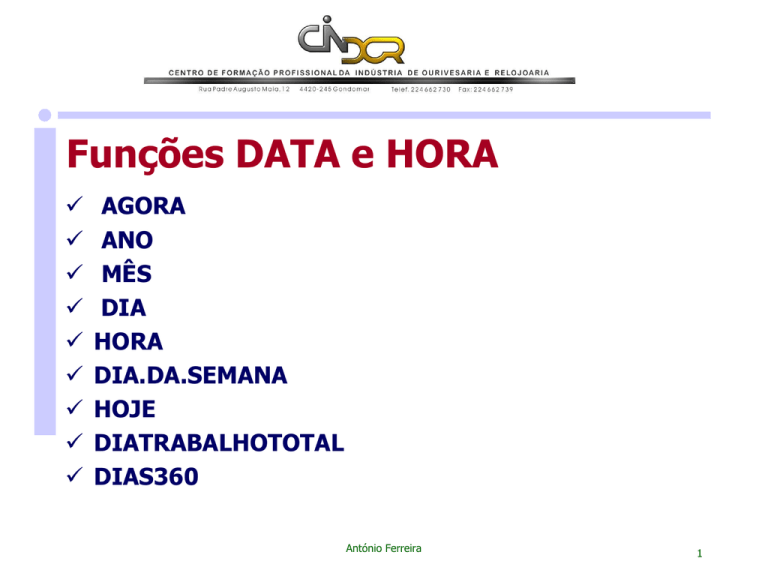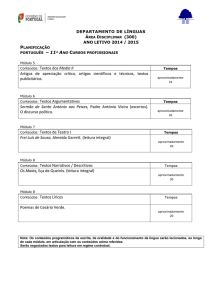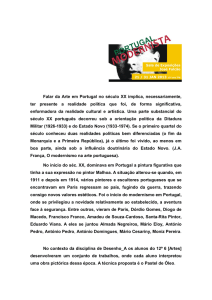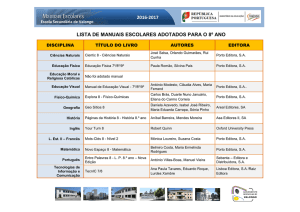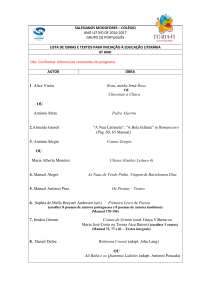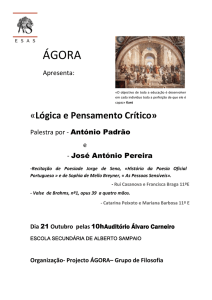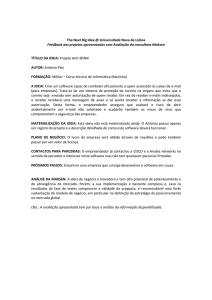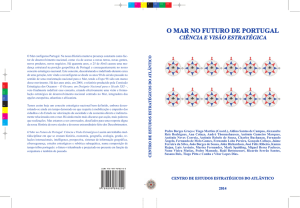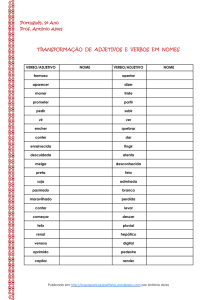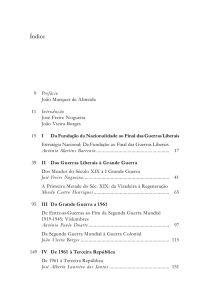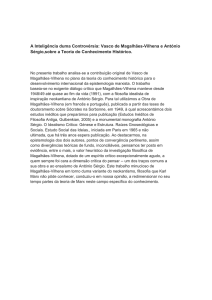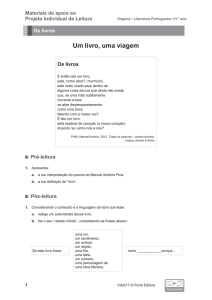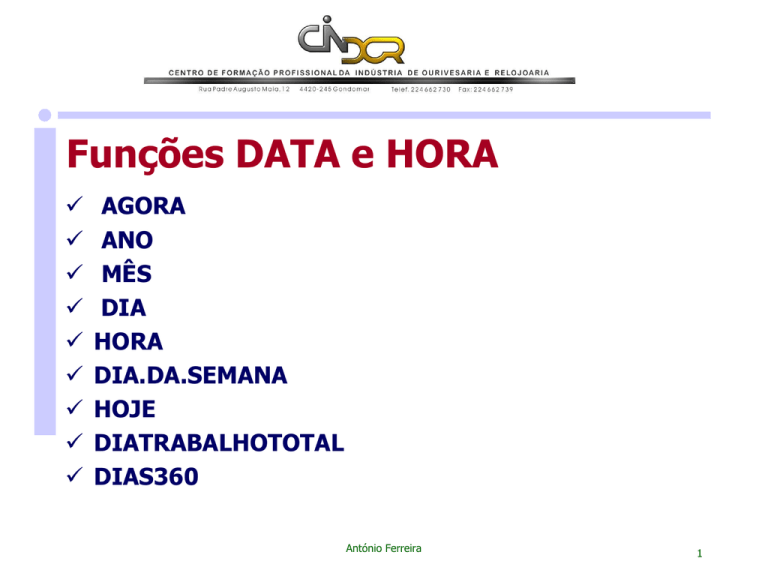
Funções DATA e HORA
AGORA
ANO
MÊS
DIA
HORA
DIA.DA.SEMANA
HOJE
DIATRABALHOTOTAL
DIAS360
António Ferreira
1
Funções Data e Hora: AGORA
Devolve o número de série da data e hora actuais. Se o formato das
células correspondia a Geral antes da introdução da fórmula, o resultado
é formatado como uma data.
Sintaxe: AGORA( )
O Microsoft Excel armazena datas como números de série sequenciais,
para que possam ser utilizadas em cálculos. Por predefinição, 1 de Janeiro
de 1900 é o número de série 1 e 1 de Janeiro de 2008 é o número de
série 39448, porque corresponde a 39.448 dias depois de 1 de Janeiro de
1900.
Os números que se encontram à direita da vírgula decimal do número de
série representam a hora; os números à esquerda representam a data. Por
exemplo, o número de série 0,5 representa a hora 12:00
António Ferreira
2
Funções Data e Hora: ANO
Devolve o ano correspondente a uma data. O ano é devolvido
como um número inteiro no intervalo 1900-9999.
Sintaxe: ANO(núm_série)
Núm_série é a data do ano que deseja localizar. As datas devem
ser introduzidas utilizando a função DATA, ou como resultados de
outras fórmulas ou funções.
Exemplo, utilize DATA(2008;5;23) para o dia 23 de Maio de 2008.
Podem ocorrer problemas se as datas forem introduzidas como
texto.
António Ferreira
3
Funções Data e Hora: MÊS
Devolve o mês de uma data representado por um número de série.
O mês é dado como um número inteiro, entre 1 (Janeiro) e 12
(Dezembro).
Sintaxe: MÊS(núm_série)
EXEMPLO:
1
2
A
Data
15-Abr-08
Fórmula
Descrição (Resultado)
=MÊS(A2) Mês da data acima (4)
António Ferreira
4
Funções Data e Hora: DIA
Devolve o dia de uma data representada por um número de série.
O dia é dado como um número inteiro que varia entre 1 e 31.
Sintaxe: DIA(núm_série)
EXEMPLO
1
2
A
Data
15-Abr-08
Fórmula
Descrição (Resultado)
=DIA(A2) Dia da data indicada (15)
António Ferreira
5
Funções Data e Hora: HORA
Devolve a hora representada por um dado valor. A hora é devolvida sob a
forma de um número inteiro entre 0 (12:00 A.M.) e 23 (11:00 P.M.).
Sintaxe: HORA(núm_série)
Núm_série
é o valor que contém a hora que deseja localizar. As horas
podem ser introduzidas como cadeias de texto entre aspas (por exemplo,
"18:45"), como números decimais (por exemplo, 0,78125, que representa
18:45), ou como resultados de outras fórmulas ou funções (por exemplo,
VALOR.TEMPO("18:45")).
António Ferreira
6
Funções Data e Hora: HORA
Exemplos:
1
2
3
4
A
Hora
03:30:30
15:30:30
15:30:00
Fórmula
Descrição (Resultado)
=HORA(A2) Hora do primeiro exemplo (3)
=HORA(A3) Hora do segundo exemplo (15)
=HORA(A4) Hora do terceiro exemplo (15)
António Ferreira
7
Funções Data e Hora: DIA.SEMANA
Devolve o dia da semana que corresponde a uma data. Por
predefinição, o dia é fornecido como um número inteiro, que se
situa entre 1 (Domingo) e 7 (Sábado).
Sintaxe: DIA.SEMANA(núm_série;tipo_devolvido)
Tipo_devolvido é um número que determina o tipo de valor devolvido.
Tipo_devolvido Número devolvido
1 ou omitido
Números de 1 (Domingo) a 7 (Sábado).
2
Números de 1 (Segunda) a 7 (Domingo).
3
Números de 0 (Segunda) a 6 (Domingo).
António Ferreira
8
Funções Data e Hora: DIA.SEMANA
Exemplo:
1
2
A
Dados
14.02.08
Fórmula
=DIA.SEMANA(A2)
=DIA.SEMANA(A2;2)
=DIA.SEMANA(A2;3)
Descrição (Resultado)
Dia da semana com os números de
1 (Domingo) a 7 (Sábado) (5)
Dia da semana com os números de
1 (Segunda) a 7 (Domingo) (4)
Dia da semana com os números de
0 (Segunda) a 6 (Domingo) (3)
António Ferreira
9
Funções Data e Hora: HOJE
Devolve o número de série da data actual. O número de série é o
código de data-hora utilizado pelo Microsoft Excel para cálculos de
datas e horas. Se o formato das células correspondia a Geral antes da
introdução da fórmula, o resultado é formatado como uma data
Sintaxe: HOJE( )
Observação
O Excel armazena datas como números de série sequenciais, para que
possam ser utilizadas em cálculos. Por predefinição, 1 de Janeiro de
1900 é o número de série 1 e 1 de Janeiro de 2008 é o número de
série 39448, porque corresponde a 39.448 dias depois de 1 de Janeiro
de 1900.
António Ferreira
10
Funções Data e Hora: DIATRABALHOTOTAL
Devolve o número de dias úteis inteiros entre data_inicial e
data_final. Os dias úteis excluem os fins de semana e quaisquer
datas identificadas como feriados. Utilize DIATRABALHOTOTAL
para calcular os benefícios dos empregados que recebem com
base no número de dias de trabalho durante um período
específico.
Sintaxe: DIATRABALHOTOTAL(data_inicial;data_final;feriados)
António Ferreira
11
Funções Data e Hora: DIA.SEMANA
EXEMPLO:
A
B
1
Data
Descrição
2
01.10.08
Data de início do projecto
3
01.03.09
Data do fim do projecto
4
26.11.08
Feriado
5
04.12.08
Feriado
6
21.01.09
Feriado
Fórmula
Descrição (Resultado)
=
DIASTRABALHOTOTAL(A1;A2)
Números de dias de trabalho entre a data de início e fim
acima indicada (108)
=
DIASTRABALHOTOTAL(A1;A2;A3)
Números de dias de trabalho entre a data de início e fim
acima indicada, excluindo o primeiro feriado (107)
DIASTRABALHOTOTAL(A1;A2;A3:
A5)
Números de dias de trabalho entre a data de início e fim
acima
indicada, excluindo todos os feriados acima (105)
António
Ferreira
=
Janeiro de 2010
12
Funções Data e Hora: DIAS360
Devolve o número de dias entre duas datas baseadas num ano com
360 dias (doze meses de 30 dias). Utilize esta função para ajudar a
efectuar cálculos de pagamentos, se o seu sistema de contabilidade
estiver baseado em doze meses de 30 dias.
Sintaxe: DIAS360(data_inicial; data_final; [método])
António Ferreira
13
Funções Data e Hora: DIAS360
Exemplos:
A
B
C
1
Datas
2
1/1/2008
3
30/1/2008
4
1/2/2008
5
31/12/2008
6
Fórmula
Descrição
Resultado
=DIAS360(A3;A4)
Número de dias entre 30/1/2008 e
1/2/2008, com base num ano de 360 dias.
1
=DIAS360(A2;A5)
Número de dias entre 1/1/2008 e
31/12/2008, com base num ano de 360
dias.
360
=DIAS360(A2;A4)
Número de dias entre 1/1/2008 e
2/1/2008, com base num ano de 360 dias.
30
7
8
9
António Ferreira
14
Funções Data e Hora: Adicionar ou subtrair datas
1
2
3
A
B
Fórmula
Descrição (Resultado)
Data
09-06-2007
=DATA(ANO(A2)+3;MÊS(A2)+1;DIA(A2)+5)
Adicionar 3 anos, 1 mês e 5 dias
a 9/6/2007 (14/7/2010)
=DATA(ANO(A2)+1;MÊS(A2)+7;DIA(A2)+5)
Adicionar 1 ano, 7 meses e 5 dias
a 9/6/2007 (14/1/2009)
4
5